Def-Link 是一个定义关键字的插件,被定义的关键字在文章中出现后,会自动以鼠标悬停提示的方式显示其内容,点击这个词则会跳转到定义好的网址去。自 Def-Link 1.4 MOD 后,我再次更新这个插件,主要改动是后台管理:添加了分页显示功能,添加了搜索关键词功能,优化了列表界面。
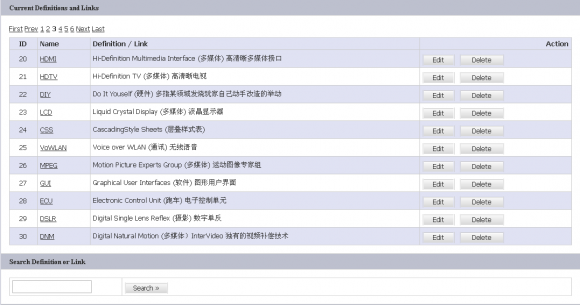
Def-Link 是一个定义关键字的插件,被定义的关键字在文章中出现后,会自动以鼠标悬停提示的方式显示其内容,点击这个词则会跳转到定义好的网址去。自 Def-Link 1.4 MOD 后,我再次更新这个插件,主要改动是后台管理:添加了分页显示功能,添加了搜索关键词功能,优化了列表界面。
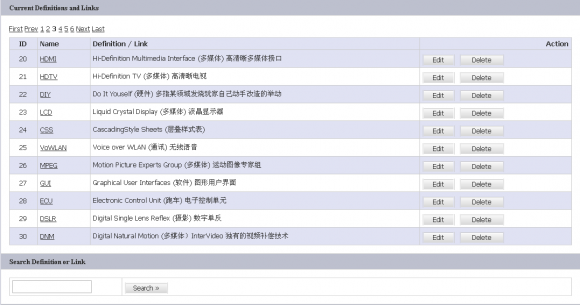
Resplendent Registry Manager(RRM)是功能强劲的注册表编辑软件,几乎一切相关注册表的功能它都具有,非常适合高级用户控制/修复/改良自己的系统。
如图,Resplendent Registry Manager 通过模块化来实现各种注册表相关功能。本文将详细介绍各个模块的主要功能。
一. 注册表编辑器(Registry Editor)
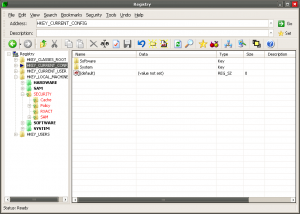
看起来就像系统自带注册表编辑器的增强版本不是吗?RRM 的注册表编辑器可以方便的到达注册表的任何分支上,你甚至只需要从别处粘贴一个地址过来就能直达目标。强劲的编辑功能,可以删除系统权限的键值!(默认备份任何操作,发现问题可以恢复)但是,小心标记为红色的那些键,编辑它们可能会造成不可估计的后果。
二. 连接远程注册表(Connect To Remote Registry)
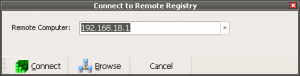
通过它你可以连接到远程注册表从而编辑它们,当然这需要你有远程计算机的权限;
三. 高级搜索功能(Advanced Registry Search)
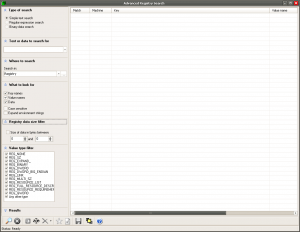
忘记自带注册表编辑器 Regedit 那可怜的搜索功能吧,RRM 的高级搜索让你体验前所未有的感觉。支持包括正则表达式等多种高级搜索模式,多样化的过滤器,让你在注册表中查找数据绝不会竹篮打水。搜索结果清晰详尽,并且可以直接跳转到对应的地址,编辑它们。
四. 书签(Bookmarks)
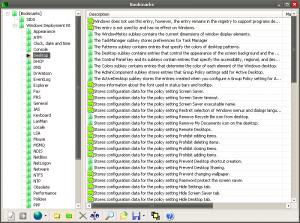
随时记录你可能还要访问的键值地址,已经内置了大量 Windows 本身相关的键址,如果你英文足够好,决不再需要什么其它的系统优化设置软件,说到底,它们都是在调整注册表某些参数不是吗?
五. 注册表监视器(Registry Monitor)
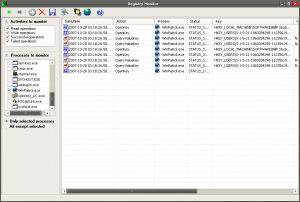
实时监控所有操作注册表的应用程序,显示这些操作,你也可以选定监视特定的某一个或者几个程序,想到用它能干什么了吗?
六. 注册表整理工具(Registry Defragmentation Tool)
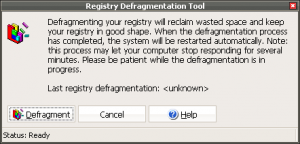
注册表就是一个小数据库,长期以往它也会堆积很多垃圾数据,通过 RRM 的注册表整理工具可以有效的去除无效,错误或者空值键,减小注册表的大小,并且重新连接分散在硬盘上各处的注册表文件碎片为一个整体,从而加速系统启动运行速度。
七. 高级注册表比较工具(Advance Registry Compare)
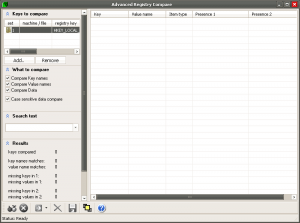
通过连接远程注册表,可以比较本机和远程计算机注册表数据,从而发现、解决一些不容易察觉的故障;
八. 文件参考(File References)
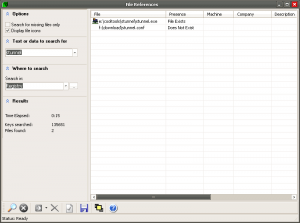
主要用于发现某些存在与注册表中,但是其实已经从硬盘删除了的文件,或者你发现了某个可疑的文件,可以通过搜索文件名确定它是否在注册表驻扎,驻扎在什么地方,为什么要驻扎在那?
九. CLSID 查询工具(CLSID Lookup Utility)
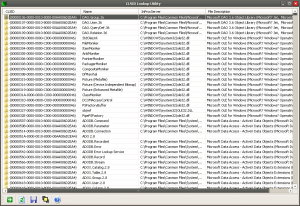
CLSID 一般作为 COM 组件的唯一标志号,来源于 GUID(全球唯一标志)。即每个 COM 组件在全球只有一个唯一的 ID 号来识别它。生成这个ID号的方法主要是两种:
RRM 的 CLSID 查询工具便可以让你方便的查看本机已注册的 CLSID 详细信息。
十. 注册表备份和恢复(Backup and Restore)
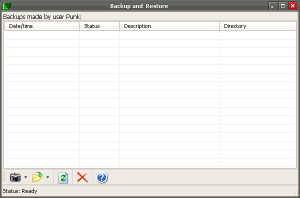
虽然 RRM 已经默认备份所有注册表操作,虽然 RRM 已经标示了所有危险的键值为红色或者黄色,我仍然建议你在编辑注册表之前做一次完整的注册表备份。擅泳者溺于水,有备无患永远是没错的。
附件提供了最新的 Resplendent Registry Manager v5.51 build 30719 Pro 零售版下载。
Download Counter 是用于管理 WordPress 文件下载的插件,在后台管理中填入下载文件数据(标题,真实地址)后,通过:
< lang="php" linenum="off">
[Download]文件ID[/Download]
在文章中插入附件下载代码。
顾名思义,Download Counter 可以统计附件的下载次数,并让下载者看到此文件已被载过多少次。
Download Counter 1.2 基于 Jerry 的 Download Counter 1.1,原始版本则是 Vanguard 的 Download Counter v1.0 。
主要的改动有:
1.去掉了作用不大但是及其影响速度的验证链接是否有效的功能;
2.重新设计后台管理界面,默认显示最后 10 个添加的文件信息,避免文件多了后超长的列表;
3.增加搜索功能,可以通过文件 ID 或者文件名(文件描述)来搜索文件;
4.修复在 IE 7 下显示不正常的 BUG,少许迎合 XHTML 的改动(懒得全部改了反正是后台)。
附件下载 Download Counter 1.2 。
YoungSmart Software Instant Color Picker (ICP)是最漂亮的取色工具,当然绝不是败絮其中:
取色
用 ICP 自带的 Eye Dropper 可以获取屏幕任意位置上你喜欢的颜色;可变倍率的缩放(3X,5X,8X)帮助您精确的选取像素级别的色彩。
保存色彩
ICP 主界面是一个缩放自如的调色板,根据保存的色彩数量它自动伸缩(免得占用您宝贵的桌面空间),最多可以保存20个颜色到这个调色板;
节省时间
通过自动复制功能,你可以非常迅捷的复制一个颜色数值:点击全局热键,当前鼠标下的颜色便自动复制到剪贴板!
复制色彩值
您可以按照不同的格式复制色彩值,包括RGB, HSL, HTML Hex, ActionScript, Delphi , VC++ 和 VB,甚至您自定义的色彩值格式;
复制色彩样本
您可以复制色彩样本为位图格式,然后方便的粘贴到类似 Adobe Photoshop 这样的图像处理软件中,同样,调色板也可以复制为位图格式;
粘贴色彩值
您可以把各种色彩值粘贴到 ICP 中,预览这些颜色,ICP 能够自动识别并显示 Hex,RGB, HSL, HTML Hex, ActionScript, Delphi , VC++ 和 VB 这些格式的色彩;
测试组合颜色
想看看几种颜色在一起是不是合适?通过 ICP 内置的几种布局,您可以随时预览颜色的混合排版显示状况,同时可以导出这些布局;
导出调色板和测试布局
您可以把调色板或者测试布局导出为 BMP,PNG或者GIF图像文件,共享它们;
选取安全的网页色彩
快速调色板允许你从色彩光谱中选取安全的网络色彩调色板;
复制 HTML 标签
通过 ICP 自带的 HTML 快速参考手册窗口,您可以方便的复制一些基本的 HTML 标签;
养台本本也许不那么容易,公司,家里,外出,不同的网络环境,不停的进出网络属性,修改 IP、DNS、网关等等,确定后,说不定还给你个重启的提示,费时费力。就是台式机,我也不想每次为了改设置而去回忆那么多IP地址,DNS服务器地址,还要一个个数字去输入。
今天介绍的三个免费软件:IPChange,IPSwitch 和 IPWiz 就可以帮你从这种困境解脱出来的。它们的基本功能都是让你保存多套网络设置,选一个应用马上就可以切换过去,更改网络设置而不用重启计算机,包括网关、掩码、DNS、Proxy和打印机的设置,非常好用,也都支持多网卡。当然界面和一些细节稍有不同,你可以择一而用。
软件的使用都非常简单,其中还有两款是中文界面,我就不详细介绍了,看看截图就好。
 ,
, ,
,
三个软件都打包在一起了,总共不过600K大小。
11.27 新增一个 IPHelper 4.6 ,界面比较清新。
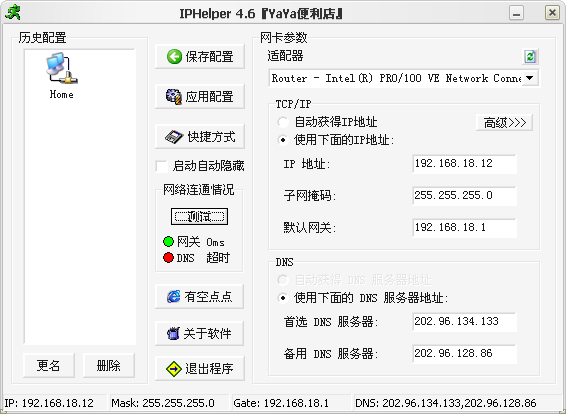
IPHelper 4.6 中文版 IPHelper 4.6 英文版
04.29 新增 Mobile Net Switch,收费软件,所以功能比较强大,附件带了注册机。
继续添加 3 款:NetSetMan ,(IBM) Access Connection 3.71 (已破解,适用于任意机型),NetSwitcher 。
NetSetMan:
独有的支持脚本设置,(BAT, VS, JS, 等等);
IBM Access Connection:
原 IBM 笔记本专用软件,现已破解,对无线网和 Vista 支持特别好。
破解:
在“运行”中输入“regedit”打开注册表编辑器
定位到“HKEY_LOCAL_MACHINE\SOFTWARE\IBM\QConnect”
双击右侧窗口中键值“TPCHK”
把数据值该为“0”

NetSwitcher:
最轻巧简洁的设置软件,通过记录和导入原系统网络设置参数来工作,所以兼容性很好。

04.30 补充一个命令行方式,适用于 Windows 2000,XP 以及 Vista。
备份当前网络参数:
netsh interface ip dump > d:\adsl.txt
恢复备份的参数到本机:
netsh exec d:\adsl.txt
这样只需设置好不同参数后备份为不同的文件,然后需要更改的时候恢复某文件即可。